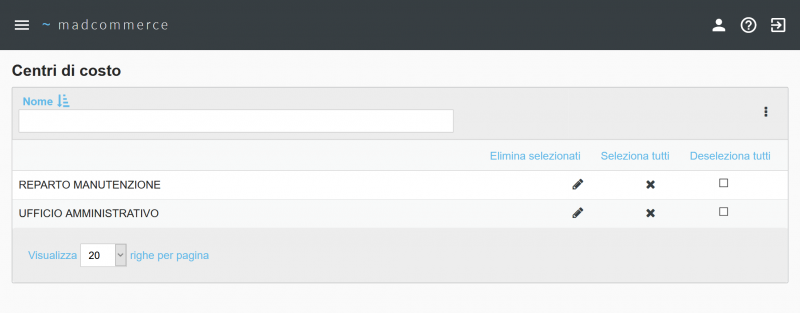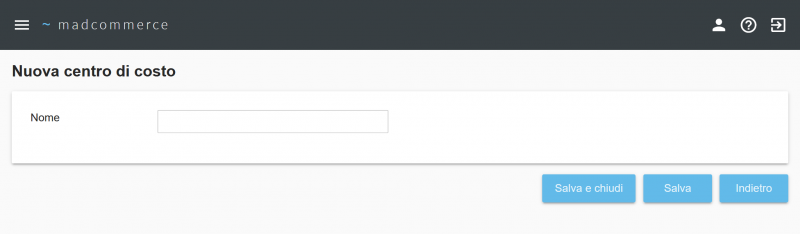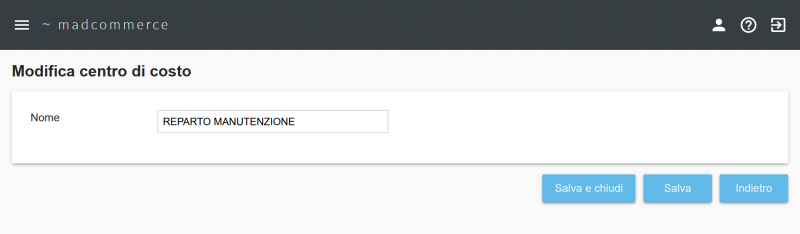Centri di costo
Per accedere alla tabella dei centri di costo cliccare da menù Impostazioni > Contabilità > Centri di costo, dove verrà visualizzato l'elenco di tutti i centri.
Indice
Ricerca per filtri
La ricerca può essere effettuata per Nome. Compilare il campo da applicare alla ricerca e poi premere Invio.
Cliccando sulla freccetta a lato del filtro è possibile ordinare gli elementi della colonna Nome per ordine alfabetico crescente o decrescente.
Per ogni centro di costo è possibile effettuare modifiche ![]() oppure eliminarlo
oppure eliminarlo ![]() .
È possibile eliminare più centri di costo contemporaneamente spuntando i checkbox presenti sulle righe relative e cliccando successivamente il link Elimina selezionati nella barra in alto a destra, oppure si possono selezionare/deselezionare tutti i centri di costo della pagina corrente per l'eliminazione tramite i link Seleziona tutti/Deseleziona tutti.
.
È possibile eliminare più centri di costo contemporaneamente spuntando i checkbox presenti sulle righe relative e cliccando successivamente il link Elimina selezionati nella barra in alto a destra, oppure si possono selezionare/deselezionare tutti i centri di costo della pagina corrente per l'eliminazione tramite i link Seleziona tutti/Deseleziona tutti.
Inserimento Centro di costo
Per inserire un nuovo centro di costo cliccare sul pulsante Nuovo posto in alto a destra. Comparirà come prima riga della tabella un form in cui sarà possibile inserire i dati del centro di costo.
È possibile salvare il nuovo centro di costo premendo Invio o cliccando sul pulsante Salva e Salva e chiudi. Cliccando invece su Indietro il form scomparirà e i dati finora inseriti andranno persi.
Modifica Centro di costo
Per modificare i dati di un centro di costo inserito precedentemente cliccare sull'icona di modifica ![]() nella riga corrispondente della tabella principale. Tale riga verrà sostituita da un form compilato con i dati del centro di costo. A questo punto si procede come per l'inserimento, cambiando i dati di interesse e salvando con il pulsante Salva e Salva e chiudi. Il pulsante Indietro consente di eliminare il form, tornando alla lista dei centri di costo senza salvare le modifiche.
nella riga corrispondente della tabella principale. Tale riga verrà sostituita da un form compilato con i dati del centro di costo. A questo punto si procede come per l'inserimento, cambiando i dati di interesse e salvando con il pulsante Salva e Salva e chiudi. Il pulsante Indietro consente di eliminare il form, tornando alla lista dei centri di costo senza salvare le modifiche.
Eliminazione Centro di costo
Per eliminare un centro di costo inserito precedentemente cliccare sull'icona di eliminazione ![]() all'interno dell'elemento corrispondente nella gerarchia. Attenzione: verrà eliminato l'intero livello comprensivo di tutti gli eventuali sottolivelli.
all'interno dell'elemento corrispondente nella gerarchia. Attenzione: verrà eliminato l'intero livello comprensivo di tutti gli eventuali sottolivelli.